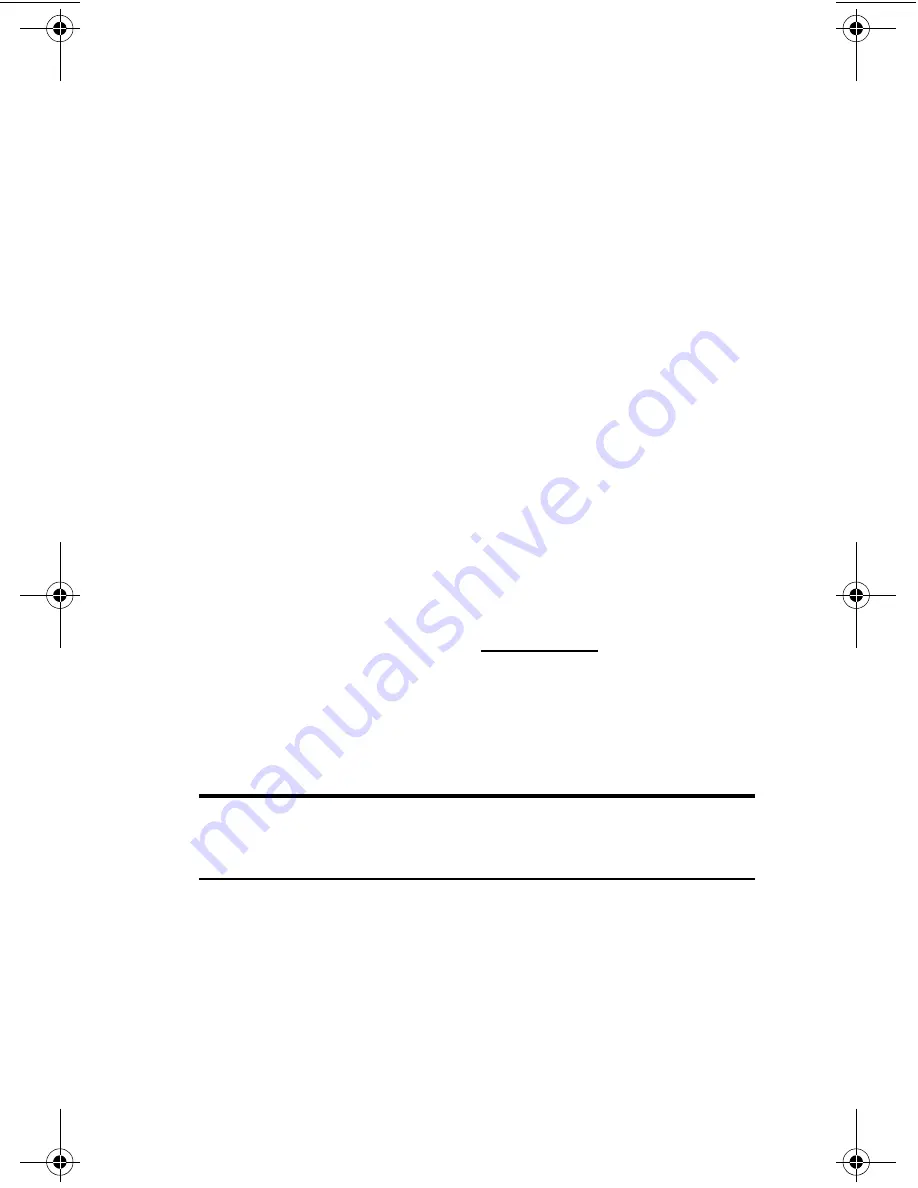
Sección 3: Cómo usar las funciones del servicio PCS
154 3B: PCS Vision
䊳
Presione la tecla suave (izquierda/derecha), que corresponda con la
tecla suave que aparezca en la línea inferior de la pantalla de su teléfono.
Cómo avanzar por las pantallas
Así como en otras partes del menú de su teléfono, usted tendrá que
avanzar hacia arriba o hacia abajo en la pantalla para poder ver algunos
Web sites completamente.
䊳
Presione la tecla de navegación para avanzar línea por línea
Cómo seleccionar
Una vez que haya aprendido a usar las teclas suaves, podrá empezar a
navegar por los Web sites.
䊳
Seleccione los elementos en pantalla usando la tecla de navegación
para resaltar el elemento deseado, luego presione la tecla suave
adecuada (izquierda/derecha).
䊳
Notará que la tecla suave de la izquierda a menudo se denota como
“Select” u “OK.”
䊳
Si los elementos de una página están numerados, usted puede usar los
números del teclado para seleccionar un elemento.
Los enlaces, que se presentan como texto subrayado, le permiten saltar a
diferentes páginas Web, seleccionar funciones especiales o incluso iniciar
llamadas telefónicas.
䊳
Seleccione los enlaces resaltándolos y luego active la tecla suave. Fíjese
en las etiquetas de las teclas suaves para determinar cuál es la que desea.
Consejo:
El décimo elemento de una lista numerada puede seleccionarse
presionando la tecla
0
en el teclado de su teléfono, aunque el número
0 no aparezca en pantalla.
Cómo retroceder
䊳
Para retroceder una página, presione la tecla
B
en su teléfono.
Fíjese que la tecla
B
también se usa ocasionalmente para borrar
texto cuando usted esté introduciendo texto
section03B.fm Page 154 Thursday, October 3, 2002 1:26 PM
Summary of Contents for SH-P300
Page 1: ...Online User s Guide Single Band PCS Phone Model SH P300 ...
Page 9: ......
Page 11: ...2 ...
Page 13: ...4 ...
Page 14: ...Section 1 5 Getting Started Section 1 Getting Started ...
Page 15: ...6 ...
Page 20: ...Section 2 11 Understanding Your Phone Section 2 Understanding Your Phone ...
Page 21: ...12 ...
Page 81: ...Section 2 Understanding Your Phone 72 2F Managing Call History ...
Page 123: ...Section 2 Understanding Your Phone 114 2H Personal Organizer ...
Page 149: ...Section 2 Understanding Your Phone 140 2J E mail ...
Page 150: ...Section 3 141 Using PCS Service Features Section 3 Using PCS Service Features ...
Page 151: ...142 ...
Page 185: ...Section 3 Using PCS Service Features 176 3B PCS Vision ...
Page 189: ...Section 3 Using PCS Service Features 180 3C PCS Voice Command ...
Page 191: ...182 ...
Page 224: ...215 ...
Page 235: ......
Page 237: ...2 ...
Page 239: ...4 ...
Page 240: ...Sección 1 5 Cómo empezar Sección 1 Cómo empezar ...
Page 241: ...6 ...
Page 246: ...Sección 2 11 Familiarícese con su teléfono Sección 2 Familiarícese con su teléfono ...
Page 247: ...12 ...
Page 307: ...Sección 2 Familiarícese con su teléfono 72 2F Registros de llamadas ...
Page 349: ...Sección 2 Familiarícese con su teléfono 114 2H Organizador personal ...
Page 375: ...Sección 2 Familiarícese con su teléfono 140 2J E mail ...
Page 377: ...142 ...
Page 411: ...Sección 3 Cómo usar las funciones del servicio PCS 176 3B PCS Vision ...
Page 415: ...Sección 3 Cómo usar las funciones del servicio PCS 180 3C PCS Voice Command ...
Page 417: ...182 ...
Page 452: ...Sección 4 Pautas de seguridad e información de garantía 217 4B Garantía limitada al cliente ...
















































